360极速浏览器开启网页预读功能的方法
时间:2024-04-30 14:16:01作者:极光下载站人气:43
很多小伙伴在使用360极速浏览器的过程中经常会尝试开启各种功能,用来提高自己的网页打开速度。其实在360极速浏览器中,我们只需要开启一个网页预读功能,就能让浏览器提前预读鼠标下的网页链接,提高网页打开速度了。在360极速浏览器中,我们只需要进入实验室设置页面,然后在该页面中就能找到“预读鼠标下的网页链接”选项,直接点击勾选该选项,接着设置好允许使用预读功能的网页链接的文字数量即可。有的小伙伴可能不清楚具体的操作方法,接下来小编就来和大家分享一下360极速浏览器开启网页预读功能的方法。
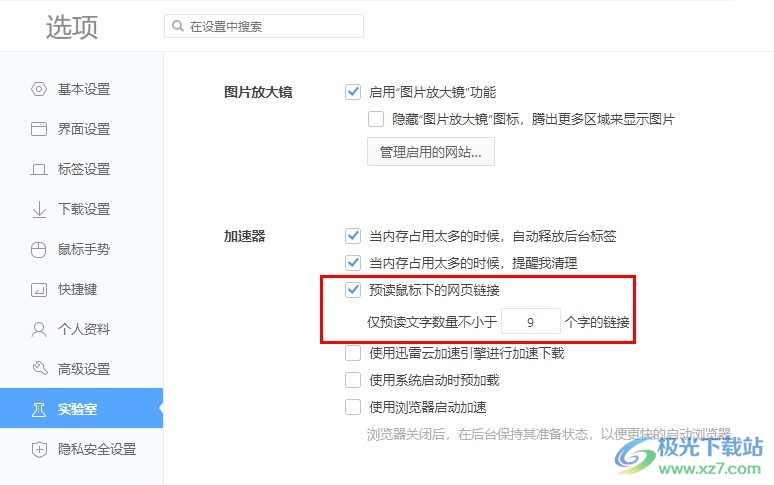
方法步骤
1、第一步,我们在点击打开360极速浏览器之后,再在浏览器页面中找到“三”图标,点击打开该图标
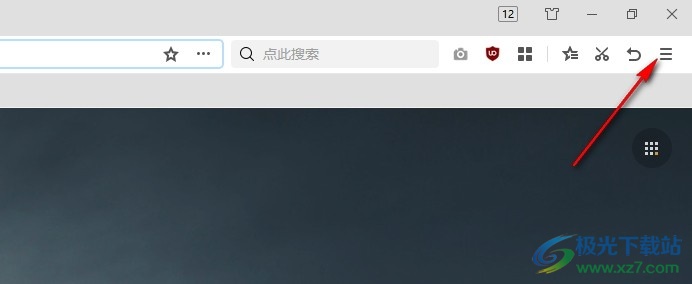
2、第二步,在“三”图标的菜单列表中,我们找到“设置”选项,点击进入360极速浏览器的设置页面
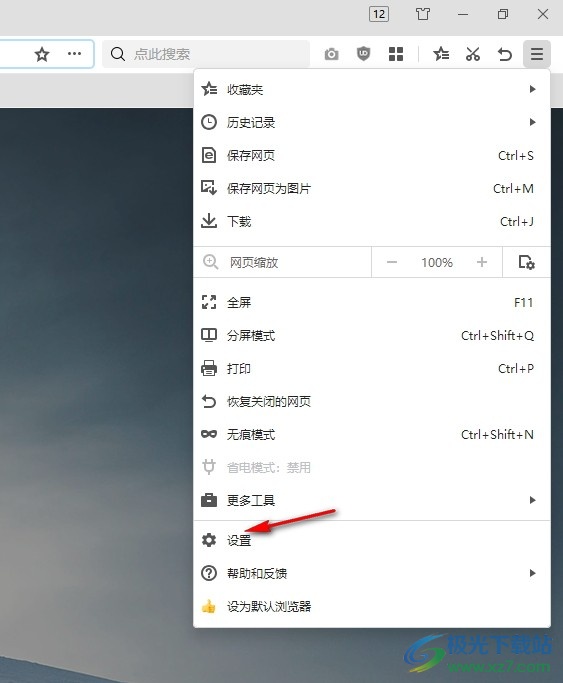
3、第三步,接着我们在360极速浏览器的设置页面中找到“实验室”选项,点击进入实验室设置页面
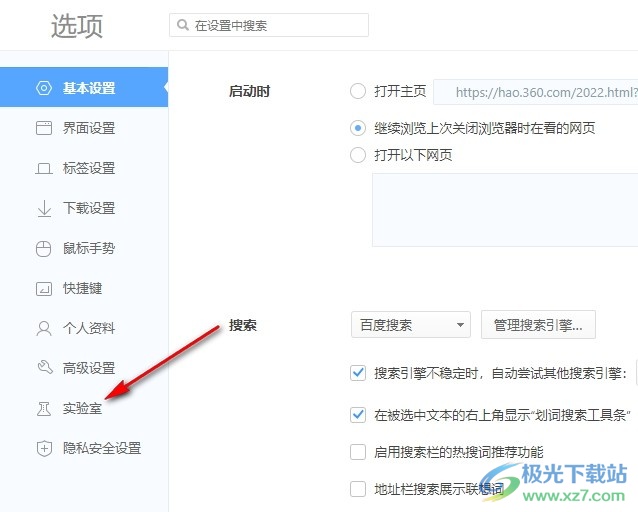
4、第四步,打开实验室选项之后,我们再在该选项的右侧页面中找到“预读鼠标下的网页链接”选项,点击勾选该选项
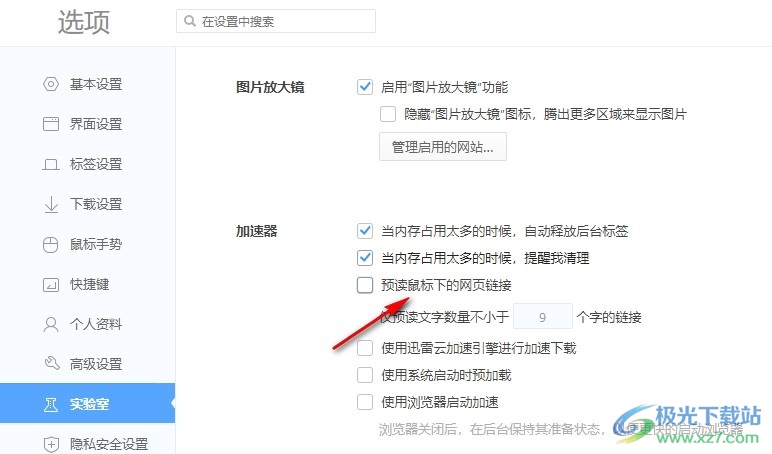
5、第五步,勾选“预读鼠标下的网页链接”选项之后,我们再设置好预读链接的文字数量即可

以上就是小编整理总结出的关于360极速浏览器开启网页预读功能的方法,我们点击打开360极速浏览器中的设置选项,然后再点击打开实验室选项,接着在实验室设置页面中点击勾选“预读鼠标下的网页链接”选项,再设置好预读链接的文字数量即可,感兴趣的小伙伴快去试试吧。

大小:138 MB版本:v22.3.3065.64环境:WinAll, WinXP, Win7, Win10
- 进入下载
相关推荐
相关下载
热门阅览
- 1百度网盘分享密码暴力破解方法,怎么破解百度网盘加密链接
- 2keyshot6破解安装步骤-keyshot6破解安装教程
- 3apktool手机版使用教程-apktool使用方法
- 4mac版steam怎么设置中文 steam mac版设置中文教程
- 5抖音推荐怎么设置页面?抖音推荐界面重新设置教程
- 6电脑怎么开启VT 如何开启VT的详细教程!
- 7掌上英雄联盟怎么注销账号?掌上英雄联盟怎么退出登录
- 8rar文件怎么打开?如何打开rar格式文件
- 9掌上wegame怎么查别人战绩?掌上wegame怎么看别人英雄联盟战绩
- 10qq邮箱格式怎么写?qq邮箱格式是什么样的以及注册英文邮箱的方法
- 11怎么安装会声会影x7?会声会影x7安装教程
- 12Word文档中轻松实现两行对齐?word文档两行文字怎么对齐?
网友评论